Майнкрафт - это увлекательная игра, которая позволяет игрокам строить и исследовать виртуальный мир. Однако, если вы хотите добавить немного разнообразия в игру, то моды могут стать идеальным решением. Установка модов в Майнкрафт 1.16.5 может показаться немного сложной, но с нашей подробной инструкцией вы сможете справиться с этой задачей.
Прежде чем начать установку модов, важно понимать, что некоторые модификации могут значительно изменить геймплей и стабильность игры. Перед установкой модов, убедитесь, что у вас есть резервная копия вашей игры или создайте новый профиль, чтобы сохранить оригинальную версию игры.
Один из самых популярных инструментов для установки модов - это Forge. Forge позволяет легко устанавливать и управлять модами в Майнкрафт. Сначала вам потребуется скачать установщик Forge с официального сайта. После того, как загрузка будет завершена, откройте установщик и выберите опцию "Install client". Затем найдите папку с установленной игрой и выберите ее. Нажмите кнопку "Install", и Forge будет установлен на вашу игру.
Когда установка Forge будет завершена, вы можете перейти к установке модов. После загрузки мода с официального сайта или других надежных источников, найдите папку с установленной игрой и перейдите в папку "mods". Скопируйте файл мода в эту папку. Затем запустите игру, выберите профиль с установленным Forge и наслаждайтесь новыми возможностями и контентом, добавленным модами.
Теперь давайте рассмотрим некоторые популярные модификации для Майнкрафт 1.16.5. Один из самых известных модов - это Optifine. Optifine улучшает производительность игры и добавляет различные графические настройки. Также стоит обратить внимание на моды, которые добавляют новые предметы, мобы или механики. Например, мод "Biomes O' Plenty" добавляет множество новых биомов, а мод "Twilight Forest" позволяет исследовать волшебный темный лес.
Установка модов в Майнкрафт 1.16.5 может быть интересным и захватывающим опытом. Однако, помните, что установка модов требует некоторых навыков и осторожности. Следуйте нашей подробной инструкции, и вы сможете без проблем добавить моды в свою игру. Приятной игры!
Что такое моды в Майнкрафт?

Особенности модов:
- Расширение содержимого игры. Моды добавляют в Майнкрафт новые материалы, предметы, блоки, механизмы и другие элементы, которых нет в оригинальной игре. Это может быть новое оружие, мебель, инструменты, растения и многое другое.
- Изменение геймплея. Некоторые моды меняют основные правила игры, добавляя новые игровые режимы, изменяя функции блоков или поведение мобов. Это может быть модификация, которая делает игру более реалистичной, или мод, добавляющий новые возможности для игрока.
- Создание новых миров и приключений. Моды могут создавать новые биомы, генерировать непредсказуемые ландшафты, добавлять новые структуры и подземелья, что делает ваши приключения в Майнкрафте еще более увлекательными.
- Улучшение графики и звука. Некоторые моды в Майнкрафт позволяют улучшить визуальную часть игры, добавляя новые текстуры, эффекты освещения или шейдеры. Также модификации могут изменять звуковое сопровождение, добавлять новые музыкальные треки или звуки персонажей и окружающей среды.
Установка модов позволяет каждому игроку настроить игру по своему вкусу и предпочтениям. Модификации могут буквально превратить Майнкрафт в совершенно новую игру, полную интересных и увлекательных возможностей. Однако перед установкой модов необходимо ознакомиться с инструкцией и убедиться, что они совместимы с версией Minecraft, которую вы используете.
Почему стоит устанавливать моды на Майнкрафт 1.16.5?

Установка модов на Майнкрафт может значительно расширить игровой опыт и добавить новые возможности. Вот некоторые основные преимущества установки модов:
- Дополнительные предметы и блоки: Моды могут добавить сотни новых предметов и блоков, которые можно использовать для создания уникальных построек и решения различных задач.
- Новые мобы и боссы: Моды позволяют добавить новых мобов и боссов, которые сделают игру более разнообразной и интересной.
- Новые механики игры: Модификации могут добавить новые игровые механики, такие как магия, алхимия, технологии и многое другое. Это позволяет игрокам использовать новые способы взаимодействия со своим окружением.
- Графические улучшения: Моды могут улучшить визуальную составляющую игры, добавив новые текстуры, эффекты освещения и другие графические улучшения.
- Многопользовательский режим: Установка модов на сервер Майнкрафта позволяет создавать уникальные игровые сервера со своими правилами и возможностями, что открывает широкие возможности для игры вместе с друзьями.
Установка модов на Майнкрафт 1.16.5 - это отличный способ обогатить и разнообразить игровой процесс. Однако перед установкой модов следует убедиться, что они совместимы с версией игры и работают без проблем, чтобы избежать возможных ошибок или сбоев.
Инструкция по установке модов в Майнкрафт 1.16.5
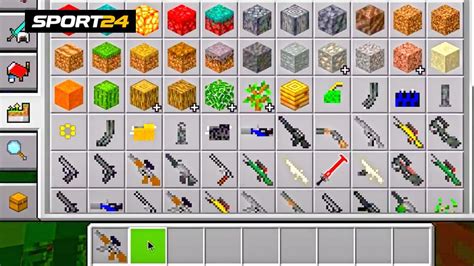
Вот пошаговая инструкция о том, как установить моды в Майнкрафт версии 1.16.5:
- Шаг 1: Установите Minecraft Forge - это модификация, которая позволяет совместимость с другими модами. Вы можете скачать её с официального сайта Forge и следовать инструкциям по установке.
- Шаг 2: Скачайте моды, которые вы хотите установить. Есть много сайтов, где можно найти и скачать моды для Майнкрафт, например, CurseForge или Planet Minecraft. Обратите внимание на версию мода, она должна соответствовать версии Майнкрафт, которую вы используете (1.16.5).
- Шаг 3: Откройте папку с игрой Майнкрафт. Для этого нажмите клавишу Win + R, введите "%appdata%" (без кавычек), затем перейдите в папку ".minecraft".
- Шаг 4: Создайте папку "mods" (если её ещё нет) в папке ".minecraft". Это место, где будут храниться все ваши моды.
- Шаг 5: Переместите скачанные файлы модов в папку "mods". Обычно моды поставляются в виде .jar файлов. Просто скопируйте файлы и вставьте их в папку "mods".
- Шаг 6: Запустите игру Майнкрафт и выберите установленный Forge профиль. После запуска игры вы должны увидеть, что моды успешно установлены.
- Шаг 7: Наслаждайтесь новыми возможностями, которые принесут ваши установленные моды!
Теперь вы готовы к установке модов в Майнкрафт 1.16.5. Пожалуйста, обратите внимание, что установка модов может вносить изменения в игровой процесс и требовать дополнительных ресурсов компьютера. Убедитесь, что вы устанавливаете моды от надёжных источников и следуете инструкциям, чтобы избежать проблем в игре.
Шаг 1: Загрузка и установка Minecraft Forge
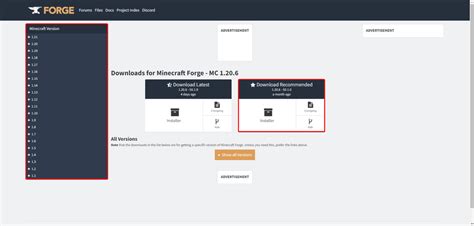
1. Перейдите на официальный сайт Minecraft Forge по адресу https://files.minecraftforge.net/.
2. На странице загрузки выберите версию Minecraft, для которой вы хотите установить Forge. Обратите внимание на номер версии и рекомендуемую версию Forge. Рекомендуемая версия обычно является наиболее стабильной и совместимой с большинством модов.
3. Нажмите на ссылку "Installer", чтобы скачать установщик Forge.
4. Дождитесь окончания загрузки файла установщика.
5. Откройте загруженный файл установщика Forge. Откроется окно с несколькими опциями установки.
6. В окне установки убедитесь, что выбрано "Install client". Это позволит установить Forge только для одиночной игры на вашем компьютере. Если вы хотите установить Forge для многопользовательской игры на сервере, выберите соответствующую опцию.
7. Нажмите кнопку "OK" для начала установки.
8. Дождитесь завершения установки. После этого вы должны увидеть сообщение о успешной установке.
Поздравляю! Вы успешно установили Minecraft Forge на компьютер. Теперь вы можете перейти к следующему шагу - загрузке модов.
Шаг 2: Загрузка мода

После того, как вы решили, какой мод вы хотите установить, следующим шагом будет его загрузка на ваш компьютер. Существует несколько различных способов загрузки модов.
1. Скачать мод с официального сайта. Многие разработчики модов предлагают свои моды для скачивания на официальных ресурсах. Обычно на сайте мода есть ссылка для загрузки файла в формате .jar или .zip. Просто щелкните по этой ссылке, чтобы скачать мод на ваш компьютер.
2. Использовать специальные платформы для загрузки модов. Существуют специальные платформы, такие как CurseForge или ModLoader, которые предоставляют удобный способ скачивания и установки модов. Просто найдите нужный мод в поиске на платформе и следуйте инструкциям для загрузки.
Примечание: При загрузке модов, особенно с неофициальных ресурсов, всегда будьте осторожны и убедитесь, что вы скачиваете файлы только от надежных источников. Некоторые файлы могут содержать вирусы или другие вредоносные программы.
После того, как вы скачали мод на ваш компьютер, вы готовы перейти к следующему шагу - установке мода.
Шаг 3: Установка мода в Майнкрафт

После того, как вы уже подготовили свою игру к установке модов и скачали нужный мод, пришло время его установить. В этом разделе мы расскажем вам, как это сделать.
1. Откройте вашу игру Minecraft и выберите профиль, в котором вы собираетесь установить моды.
2. Зайдите в папку с игрой Minecraft. Для этого нажмите на клавиатуре сочетание клавиш Win + R, введите в открывшемся окне %appdata% и нажмите Enter. Откроется папка Roaming.
3. В папке Roaming найдите папку .minecraft и откройте её.
4. В папке .minecraft найдите папку mods. Если такой папки нет, создайте её самостоятельно.
5. Перетащите скачанный мод в папку mods. Обратите внимание, что мод должен быть в формате .jar.
6. Запустите Minecraft и выберите нужный профиль. Если всё сделано правильно, мод должен появиться в списке загруженных модификаций.
7. Запустите игру и наслаждайтесь новыми возможностями, которые вам предоставит установленный мод!
Теперь вы знаете, как установить мод в Майнкрафт. Не забывайте, что каждый мод может иметь свои требования и зависеть от других модов. Проверьте информацию о моде на его странице перед установкой, чтобы быть уверенными, что он будет работать надлежащим образом.
Популярные модификации для Майнкрафт 1.16.5
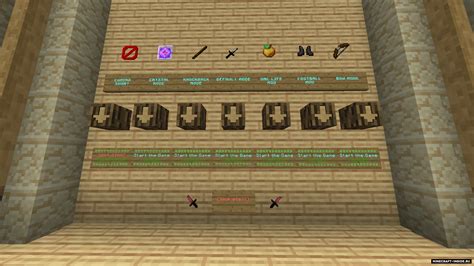
- Optifine - модификация, которая улучшает производительность игры и добавляет новые графические настройки. С помощью Optifine вы сможете настроить различные параметры графики, такие как освещение, тени и текстуры, что позволит вам наслаждаться более качественным и плавным игровым процессом.
- Biomes O' Plenty - модификация, которая добавляет много новых биомов в игру. Благодаря этому моду вы сможете исследовать новые ландшафты, попасть в леса, пустыни, горные вершины и многое другое. Каждый биом имеет свои уникальные растения, мобы и ресурсы, делая игру более разнообразной и увлекательной.
- Tinkers' Construct - модификация, которая дает вам возможность создавать собственные инструменты и оружие. С помощью Tinkers' Construct вы сможете комбинировать различные материалы, чтобы создать инструменты с уникальными характеристиками. Вам также понадобится плавильня, чтобы создавать литые инструменты. Эта модификация позволяет вам настроить свой игровой стиль и повысить эффективность своих инструментов и оружия.
- JEI (Just Enough Items) - модификация, которая помогает вам узнать рецепты создания предметов в игре. С помощью JEI вы сможете просмотреть рецепты всех предметов и блоков, доступных в игре Minecraft. Также вы сможете использовать JEI для поиска рецептов по ключевым словам. Это очень полезная модификация, особенно для новичков в игре.
- Journeymap - модификация, которая добавляет интерактивную карту в игру. С помощью Journeymap вы сможете исследовать и отмечать места на карте, просматривать свое текущее местоположение и настраивать различные параметры карты. Это очень удобная модификация для тех, кто любит исследовать мир Minecraft и держать все под контролем.
Это только небольшая часть популярных модификаций для Майнкрафт 1.16.5. Множество других модов доступны для скачивания и установки, позволяя вам настроить игру по своему вкусу и добавить новые элементы в игровой процесс. Обязательно ознакомьтесь с инструкциями по установке каждого мода перед его использованием. Удачной игры!
Мод Optifine
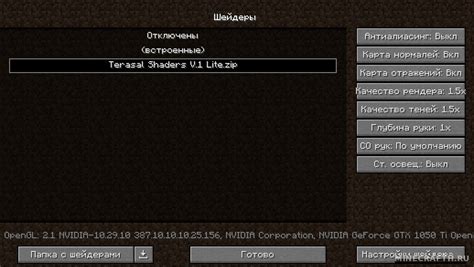
Основная цель Optifine - оптимизация игры, что особенно полезно в случаях, когда Minecraft работает медленно или низкая частота кадров влияет на игровой процесс. С помощью этого мода вы сможете значительно повысить производительность игры и настроить ее под свои потребности.
Одной из основных возможностей Optifine является увеличение частоты кадров (FPS), что позволяет игре работать более гладко и плавно. Также мод предлагает различные настройки графики, такие как изменение расстояния прорисовки, детализации текстур, освещения и тени.
Кроме того, Optifine предоставляет возможность использовать различные шейдеры, которые изменяют внешний вид игры и придают ей реалистичность. Это может быть особенно полезно для создания красивых скриншотов или видеороликов в Minecraft.
Установка мода Optifine довольно проста и не требует особых навыков. Вам просто потребуется загрузить и установить определенную версию мода, а затем добавить его в папку с модами Minecraft. После этого вы сможете настроить мод через меню настроек в игре.
В итоге, мод Optifine является неотъемлемой частью для многих игроков Minecraft, которые хотят улучшить производительность игры и настроить графику по своему вкусу. Он помогает сделать игровой процесс более комфортным и приятным, а также открывает новые возможности для создания красивых и впечатляющих строений в Minecraft.